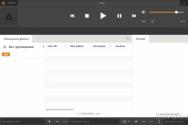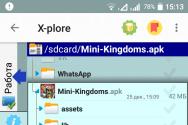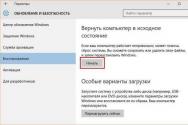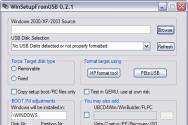Репаки от elchupacabra. Слушаем радио с помощью аудиоплеера AIMP Как добавить радиостанцию в aimp 3
AIMP - это аудиопроигрыватель, поддерживающий большое количество форматов аудиофайлов. Но мало кто знает, что AIMP можно использовать не только как плеер, но и как программу для прослушивания радиостанций, транслирующихся в интернете. В этой статье мы поговорим о том, как настроить AIMP для прослушивания радиостанций.
Конечно существуют и другие аудиопроигрыватели, однако преимущество AIMP в том, что он является абсолютно бесплатным, имеет закрытый исходный код и написан на Delphi. Все эти преимущества позволяют ему очень шустро работать даже на слабых персональных компьютерах и слабом железе.
Итак, давайте же приступим. Откройте ваш AIMP. Я поставил себе версию v4.13, build 1895. У вас может быть и другая версия, роли не играет, так как если я не ошибаюсь, то все версии AIMP могут воспроизводить радио.

Теперь вам нужна ссылка на радиостанцию. Подойдут ссылки как обычные - указывающие на потоковое воспроизведение прямо с радиостанции, так и ссылки указывающие на список треков, или плейлист станции. К счастью сейчас, в 2017 году, ссылки на радиостанции можно получить прямо из AIMP. Чтобы это сделать, кликните по иконке "+" в блоке добавления новых файлов:

После чего выберите один из двух вариантов. После чего, в вашем браузере откроется страница со списком доступных радиостанций. Обратите внимание, что страница будет открыта в браузере по умолчанию. 2 варианта - 2 сайта:

Вот так выглядит Icecast Directory.

А это ShoutCast Directory. Выберите подходящий жанр музыки и аудиостанцию. В списке вы можете просмотреть название радиостанции, основной жанр радиостанции а также количество слушателей онлайн и доступный битрейт (количество битов, используемых для хранения одной секунды мультимедийного содержимого. Чем больше тем лучше).
Найдя подходящую станцию, вы можете прослушать ее прямо из браузера, для этого кликните по иконке воспроизведения:
Если вам понравилась станция - скачайте ее. До прослушивания ее в AIMP вам остается всего несколько шагов. Кликните на иконке загрузки выбранной аудиостанции:

Этот способ подходит для Shoutcast радиостанций. После скачивания, у вас на компьютере появится файл радиостанции. Откройте папку с файлом и дважды кликните по нему. AIMP откроет это файл как радиостанцию:

Чтобы после перезагрузки плеера станция не пропала, вы можете добавить ее в закладки. Для этого кликните правой кнопкой мыши и в контекстном меню выберите "Закладки" → "Добавить".
Для станций Icesast, вам необходимо использовать другой метод, так как при нажатии на кнопку скачивания, браузер начнет загружать поток. Нам это не нужно. Кликните правой кнопкой мыши на иконке с кнопкой загрузки и выберите пункт "Копировать URL аудио":



Таким не хитрым способом, вы сможете прослушивать радиостанции прямо из AIMP. Icecast Directory и ShoutCast имеют в своих списках очень большое количество радиостанций. Также, вы можете просто выбрать жанр и на сайте будут отображены станции, которые транслируют музыку такого жанра.
Описать ситуацию с полноценным добавлением радио для aimp 4 тут не получится, тем более, что есть много информации в сети рунета, а вот если вы не хотите тратить время или совсем не понимаете как это делать по инструкции, тогда пользуйтесь уже готовыми списками радио в аимп. Этот музыкальный плеер способен в большинстве случаев определить какая музыка играет на текущий момент в радио эфире, при подробной информации ссылки радио, можете просто скопировать название исполнителя и трека.

Многие уже знают о том, что есть готовое интернет радио для aimp 4 в виде поиска частоты или использования специальных ссылок по котором передаётся аудио поток, чаще их можно найти на официальных страницах радио, но потребуется воспользоваться исходным кодом элемента, чтобы найти нужную ссылку. Аимп поможет вам автоматизировать работу с интернет радиостанциями, отсортировать по рейтингу в виде звёзд и своей собственной сортировки.
Некоторые пользователи собирают все популярные и редко используемые радиостанции в свой плейлист, а другие просто подхватывают его, так что если вы хотите узнать как добавить радио в aimp, тогда просто скачайте с нашего сайта готовый плейлист радио для aimp 4. К примеру, с помощью готового списка радио в aimp 3-4 вы сможете добавить такие топовые как Zaycev Fm, Reccord Club, Europa Plus, Hit Fm, Ice Fm и другие с разными музыкальными жанрами.
Список радио станций которые доступны в нашем playlist:
- DFM Radio + Europa Plus Top
- Reccord Club + IceFm + Zaycev Fm
- Mix Fm + Radio Cafe + Radio Shock
- Вирус FM + Европа Плюс + Ретро ФМ
- Эхо Москвы + Стильное радио
- RadioMixPort + Радио Маяк
- Юмор Фм + Радио Свободы
- Шансон 101.РУ + Live Hits
- NRJ Europe — 40 потоков / разные
- Более 700 аудио потоков радио

Как слушать радио через aimp ? Всё довольно просто, вы можете найти нужные радиостанции через функции самого проигрывателя или воспользоваться готовыми плейлистами других пользователей. Так же можно находить готовые ссылки аудио на специальных сайтах или через хитрое использование исходного кода того или иного сайта радиостанции.
Сегодня решил включить «Европа Плюс» для фона, пока занимаюсь домашними делами. Включить радио в браузере как-то некошерно, а прямых ссылок на плейлист на сайте, чтобы добавить его в аудиопроигрыватель, так и не нашел… Но он есть! Ссылки на плейлист радиостанции в разном качестве ниже:
32 kbps: http://ep32.streamr.ru
64 kbps: http://ep64.streamr.ru
128 kbps: http://ep128.streamr.ru
256 kbps: http://ep256.streamr.ru
Выбрав ссылку в нужном качестве, ее достаточно вставить в аудиоплеер, поддерживающий интернет-радиостанции, например, AIMP. О том, как я добыл эти ссылки, и о том, как ими воспользоваться, под катом.
UPDATE 29.08.2014:
Один из посетителей моего блога, представившийся как Алексей, привел в комментариях к данному посту ссылки на дополнительные шесть каналов «Европа Плюс» в качестве 128 kbps:
POPROCK: http://eprock128.streamr.ru
R&B: http://eprnb128.streamr.ru
Свежее: http://epfresh128.streamr.ru
Топ 40: http://eptop128.streamr.ru
Dance: http://epdance128.streamr.ru
Спасибо за помощь! 🙂
Поехали! Открываем сайт www.europaplus.ru в браузере:
Внимание! Данная статья писалась под Google Chrome для Windows. Для других браузеров шаги могут отличаться. Кроме того, вы можете пропустить шаги, которые позволили достать ссылки на плейлисты в браузере, и перейти к шагам добавления ссылки на плейлист с нужным качеством в плеер AIMP (ссылку на плейлист можно взять в начале данной статьи).
В правой верхней части страницы видим небольшую синюю кнопку «еще 6 каналов». Нажимаем на нее. Над плейлистом видим кнопки, активирующие различное качество воспроизведения:
Кликаем на одной из этих кнопок правой кнопкой мыши и выбираем пункт «Просмотр кода элемента»:
В нижней части страницы браузера откроется окно с исходным кодом страницы. При этом, курсор будет установлен в нужной нам части исходного кода страницы. Нам нужен вот этот блок, который и содержит ссылки на плейлист радиостанции в различном качестве (от 32 до 256 kbps):
Теперь открываем аудиоплеер AIMP. В рассматриваемом случае AIMP имеет версию 3.55. Вызываем меню плеера и выбираем пункт «Открыть файлы»:
В диалоге открытия файла вместо имени файла вставляем ссылку (URL) на плейлист и жмем кнопку «Открыть»:
После вышеописанных действий с AIMP плейлист радиостанции должен подгрузиться плеером:
Если воспроизведение не началось сразу, нужно перейти на трек с радиостанцией в плейлисте или щелкнуть двойным щелчком мыши на позиции плейлиста радиостанции.
Все довольно просто! Надеюсь, данная статья будет полезна слушателям радиостанции «Европа Плюс».
В аудиоплеере AIMP можно настроить радио, чтобы слушать его онлайн. Наша инструкция подскажет, как слушать радио в AIMP, как подключиться к нескольким станциям и переключаться между ними. Временные затраты затронут вас только вначале, пока вы создадите список желаемых радиостанций. Потом же вы сможете спокойно слушать любимые мелодии через плеер, для чего достаточно лишь иметь доступ к интернету .
Плеер AIMP очень удобен: он русифицирован, устанавливается бесплатно, удобен в использовании, простой, но имеет множество полезных функций. Скачайте его можно с официального сайта. Это не занимает много времени, а процесс установки довольно лёгкий. Для более расширенной настройки (если вас не устраивают параметры по умолчанию) есть отдельные уроки.
Итак, начинаем разбираться, как включить радио в AIMP.
Первый способ
- Нажмите в нижней части плеера AIMP на «+» (меню добавления файлов).
- Проходим в раздел «Утилиты», там выбираем «Каталог интернет-радиостанций» и в открывшемся окне вкладку «IceCast».
- Вам предстоит немного подождать, пока загрузится список доступных ресурсов.
После скачивания вам станут доступны все станции. Список, открывшийся по завершении скачивания, будет содержать название станции, композицию, играющую сейчас на радио, жанр, формат и битрейт.

- Добавьте из списка нужные вам наименования в плей-лист, нажав на любое из них.
Если вы ищете какой-либо определённый ресурс, введите его название в поисковую строчку внизу, - программа найдёт станцию в общем скачанном списке. Также возможно осуществлять поиск по стилю музыки.
Второй способ
- Открыв окно плей-листа, кликните правой кнопкой, выбирайте «Добавить», далее - «Ссылку».
- Откроется окно, в строку «Ссылка на поток» вставляете скопированную заранее ссылку.
- Жмём «ОК».
- Когда адрес будет включён в треклист, сохраните его, пройдя на левую нижнюю кнопку «Разное» - «Сохранить треклист».

Третий способ
На официальном сайте открываете проигрыватель через встроенный в браузер и установленный там по умолчанию плеер. На некоторых сайтах вам предлагают ссылки , с помощью которых можно скачать радио для локального плеера. Иногда ссылки две - для быстрого и для медленного интернета (такое можно увидеть, например, на сайте «Русского радио»). Учтите, что качество звучания при медленном интернете (и при выборе соответственной ссылки) будет намного хуже, чем при воспроизведении на быстром интернете.

Скачав плей-лист в определённую папку на компьютере, сможете добавить его в саму программу. Проще всего перетащить мышкой из папки сохранения на плей-лист в АИМП.
Обычно открывается не один файл, а вместе с «зеркалом» - резервным каналом. Удалите либо основную ссылку, либо «зеркало», дальше можете уже свободно прослушивать музыку посредством плеера AIMP.
Теперь, зная как добавить радио в АИМП, вы сможете расширить стандартный список, подключая радиостанции, предпочитаемые вами, находя их через поиск либо добавляя уже знакомый вам ресурс, музыку на котором вы часто слушаете.
Как слушать радио через AIMP 3 и переключать каналы? Кликаете на внесённые в проигрыватель радиостанции для воспроизведения - вверху у вас появятся вкладки отдельно на каждую станцию. Переключаясь между вкладками, сможете быстро найти нужную вам станцию.
Как слушать радио через АИМП? Такой вопрос часто задают те, кому нравится эта программа. Решение задачи несложное, не требует финансовых вложений, а временные затраты небольшие и зависят лишь от скорости скачивания плей-листа. Вам достаточно иметь интернет , чтобы слушать онлайн любые передачи со всего мира. Выберите для себя удобный способ подключения к онлайн-прослушиванию радио.
— один из известнейших аудиопроигрывателей на сегодняшний день. Отличительной особенностью данного плеера является то, что он способен проигрывать не только музыкальные файлы, но и потоковое радио. Именно о том, как слушать радио с помощью плеера AIMP мы и расскажем в данной статье.
Есть несколько простых способов, которые позволяют слушать радио в плеере AIMP. Немного ниже мы опишем детально каждый из них и вы сможете выбрать для себя наиболее предпочтительный. Во всех случаях необходимо будет потратить немного времени на создание своего плейлиста из любимых радиостанций. В дальнейшем вам достаточно будет запустить трансляцию как обычный аудиотрек. Ну а самым необходимым для всего этого процесса будет, конечно же, интернет. Без него вам попросту не удастся послушать радио. Давайте приступим к описанию упомянутых методов.
Данный метод является самым распространенным среди всех вариантов прослушивания радио. Суть его сводится к тому, чтобы загрузить на компьютер плейлист радиостанции с соответствующим расширением. После этого подобный файл просто запускается как обычный аудиоформат. Но обо всем по порядку.
- Запускаем плеер AIMP.
- В самом низу окна программы вы увидите кнопку в виде плюсика. Нажимаем на нее.
- Это позволит открыть меню добавления папок или файлов в плейлист. В перечне функций выбираем строку «Плейлист» .
- В результате откроется окно с обзором всех файлов вашего ноутбука или компьютера. В подобном каталоге необходимо найти загруженный предварительной плейлист любимой радиостанции. Как правило, такие файлы имеют расширения «*.m3u» , «*.pls» и «*.xspf» . На изображении ниже вы можете увидеть как выглядит один и тот же плейлист с разными расширениями. Выбираем нужный файл и жмем кнопку «Открыть» внизу окна.
- После этого название нужной радиостанции появится в плейлисте самого плеера. Напротив названия будет надпись «Radio» . Это сделано для того, чтобы вы не путали подобные станции с обычными треками если они находятся в одном списке воспроизведения.
- Вам остается лишь кликнуть по названию радиостанции и наслаждаться любимой музыкой. Кроме того, вы можете всегда скомпоновать несколько различных станций в один плейлист. Большинство сайтов радиостанций предоставляют для загрузки подобные плейлисты. Но плюсом плеера AIMP является встроенная база радиостанций. Для того, чтобы увидеть ее, вам необходимо снова нажать на кнопку в виде крестика в нижней области программы.
- Далее наводим указатель мыши на строку «Каталоги интернет-радио» . Во всплывающем меню появится два пункта — «Icecast Directory» и «Shoutcast Radio Directory» . Рекомендуем выбрать поочередно каждую из них, так как их содержимое отличается.
- В обоих случаях вы попадете на сайт выбранной категории, каждый ресурс имеет одинаковую структуру. В левой их части вы можете выбрать жанр радиостанции, а справа будет отображен список доступных каналов выбранного жанра. Рядом с названием каждой волны будет находиться кнопка воспроизведения. Это сделано для того, чтобы вы могли ознакомиться приблизительно с репертуаром станции. Но никто не запрещает вам слушать ее постоянно в браузере, если у вас появится такое желание.
- В случае с «Shoutcast Radio Directory» вам необходимо нажать на кнопку, отмеченную на изображении ниже. А в выпадающем меню уже кликнуть на тот формат, который хотите загрузить.
- На сайте категории «Icecast Directory» все еще проще. Тут сразу доступны две ссылки для загрузки под кнопкой предварительного прослушивания радио. Нажав на любую из них, вы сможете загрузить на компьютер плейлист с выбранным расширением.
- После этого проделываете описанные выше действия, чтобы добавить плейлист станции в список воспроизведения плеера.
- Подобным образом можно загрузить и запустить плейлист с сайта абсолютно любой радиостанции.





Кроме того, рядом будут присутствовать кнопки, нажав на которые вы сможете загрузить на компьютер плейлист выбранной станции в определенном формате.


Способ 2: Ссылка на потоковое воспроизведение
Некоторые сайты радиостанций, помимо загрузки файла, предлагают еще и ссылку на поток вещания. Но есть и ситуация, когда кроме нее и вовсе ничего нет. Давайте же разберемся в том, что делать с такой ссылкой для того, чтобы послушать любимое радио.
Это все способы, о которых мы хотели вам поведать в данной статье. Воспользовавшись любым из них вы без особых трудностей сможете составить список предпочтительных радиостанций и наслаждаться хорошей музыкой. Напомним, что помимо AIMP есть еще ряд проигрывателей, на которые вам стоит обратить свое внимание. Ведь они являются не менее достойной альтернативой столь популярному плееру.